Pour ajuster les données d'une polygonale
-
Cliquez sur l'onglet Début
 le groupe de fonctions Créer des données de terrain
le groupe de fonctions Créer des données de terrain  Menu Polygonale
Menu Polygonale  Ajustement de la polygonale
Trouver.
Ajustement de la polygonale
Trouver.
La boîte de dialogue Ajustement de la polygonale s'affiche.
- Utilisez l'option Source de la polygonale pour sélectionner le fichier TRV2 à ouvrir.
Remarque : La boîte de dialogue d'ajustement de la polygonale s'ouvre automatiquement avec le fichier TRV2 lorsque vous utilisez l'Outil d'équilibrage des charges dans l'Editeur de polygonales.
Lorsque le fichier TRV2 est ouvert dans la boîte de dialogue, les graphiques de la méthode d'ajustement par défaut sont affichés dans le dessin. Par exemple, l'illustration suivante montre une polygonale sur laquelle la couleur par défaut (bleu) pour le type d'ajustement de la boussole est appliquée :
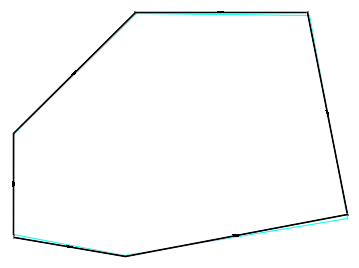
- Si vous souhaitez limiter l'ajustement d'une partie de la polygonale, vous pouvez spécifier un autre Point de départ et/ou Point d'arrivée.
- Si elle est ouverte, spécifiez le Point de fermeture à utiliser. Par défaut, le Point de fermeture est le même que le Point de départ, que la polygonale soit ouverte ou fermée.
- Pour appliquer des ajustements angulaires, sélectionnez la case à cocher Equilibre angulaire et spécifiez une Direction observée ainsi qu'une Direction de fermeture si la polygonale est une polygonale ouverte.
- Cliquez sur Paramètres pour ouvrir la boîte de dialogue Paramètres d'ajustement COGO dans laquelle vous pouvez effectuer les opérations suivantes :
- Limiter les données à un ou plusieurs types d'ajustement.
- Spécifier les couleurs de ligne à utiliser.
- Spécifier la façon dont les données de courbe sont traitées.
Remarque : Les courbes elles-mêmes ne peuvent pas être ajustées, des segments de ligne sont donc ajoutés dans la polygonale au niveau des cordes ou des PI pour représenter la courbe. Ces segments de ligne deviennent de nouveaux côtés de la polygonale et les courbes sont supprimées. Après avoir ajusté la polygonale, vous pouvez ajouter de nouveau des courbes dans la polygonale à l'aide d'outils de dessin AutoCAD comme les commandes ARC, FILLET et FITCURVEFEATURE.
- Vérifiez les données de résumé de fermeture et les données relatives à chaque côté.
- Si plusieurs méthodes sont actuellement affichées dans la boîte de dialogue, sélectionnez le type d'ajustement à appliquer dans la liste Ajustement à appliquer, puis cliquez sur Appliquer l'ajustement.
Une polyligne ou des points COGO sont ajoutés au dessin pour représenter les données ajustées.
Vous êtes également invité à enregistrer les données ajustées dans un fichier TRV2. Par défaut, le nom d'origine du fichier TRV2 est utilisé, auquel le nom de la méthode d'ajustement appliquée est ajouté.
Pour générer un rapport d'ajustement de la polygonale
Vous pouvez générer un rapport de la méthode d'ajustement sélectionnée, ou de toutes les méthodes d'ajustement disponibles. Utilisez les paramètres de rapport, disponibles à partir de l'onglet Boîte à outils de la Fenêtre d'outils, pour spécifier les informations Client et Préparé par dans l'en-tête du rapport.
- Cliquez sur l'onglet ou Vue


 .
.
- Dans l'onglet Boîte à outils, cliquez sur
 Modifier les paramètres du rapport.
Modifier les paramètres du rapport.
- Dans la boîte de dialogue Modifier les paramètres du rapport, développez l'arborescence et modifiez les valeurs dans la colonne Valeur.
Les paramètres suivants sont utilisés dans le rapport de l'ajustement de la polygonale :
- Nom du contact client
- Nom de la société du client
- Adresse client1
- Nom du préparateur du propriétaire
- Nom de la société du préparateur du propriétaire
- Adresse du propriétaire1
- Cliquez sur OK.
- Dans la boîte de dialogue Ajustement de la polygonale, cliquez sur Générer le rapport, puis choisissez l'une des options suivantes :
- Ajustement en cours à appliquer : génère un rapport pour la méthode sélectionnée dans la liste Ajustement à appliquer.
- Toutes les méthodes d'ajustement affichées : génère un rapport pour chaque méthode affichée dans la boîte de dialogue Ajustement de la polygonale.
- Dans la boîte de dialogue Générer le rapport, spécifiez le nom et l'emplacement du rapport.
- Dans la liste Type de fichier, sélectionnez Fichiers HTML ou Fichiers PDF, puis cliquez sur Enregistrer.
Conseil : Le rapport inclut un graphique qui représente l'ajustement de la polygonale. Le graphique représentant les rapports HTML est nommé <nom du rapport>.bmp et est enregistré au même emplacement que le fichier .html. Ce graphique est référencé dans le fichier .html, de sorte que lorsque vous archivez ou partagez un rapport HTML, le fichier .html et le fichier .bmp sont inclus tous les deux.